Aide
Faire une recherche
La recherche est immédiatement accessible en haut de toutes les pages via le champ de saisie du moteur de recherche. Elle porte sur toutes les informations contenues dans les notices documentaires des documents.
Il suffit de taper les premières lettres d’un mot, le moteur de recherche complète et propose les documents contenant la chaîne de caractères saisis.
Si vous tapez plusieurs mots (séparés d’un espace) le moteur cherchera les documents contenant tous ces mots.
A noter, pour chercher une expression exacte, saisissez-la entre guillemets.
Le moteur affiche les notices dans lesquelles les mots de la requête apparaissent en surbrillance accompagnées d’une vignette donnant un aperçu du document.
Pour préciser une recherche, le menu à droite de la page d’une liste de résultats propose un affinage par sujets ou lieux.
Lorsque la recherche a été affinée, les filtres apparaissent dans le menu de droite ; ils peuvent être supprimés en cliquant sur la croix située à droite.
A noter, pour faire une recherche dans les documents qui proviennent du fonds de Gallica, la bibliothèque numérique patrimoniale de la BNF, il faut aller directement dans "Fonds Gallica" qui se trouve sous le titre "Collections" qui apparaît en faisant glisser le pointeur dessus.
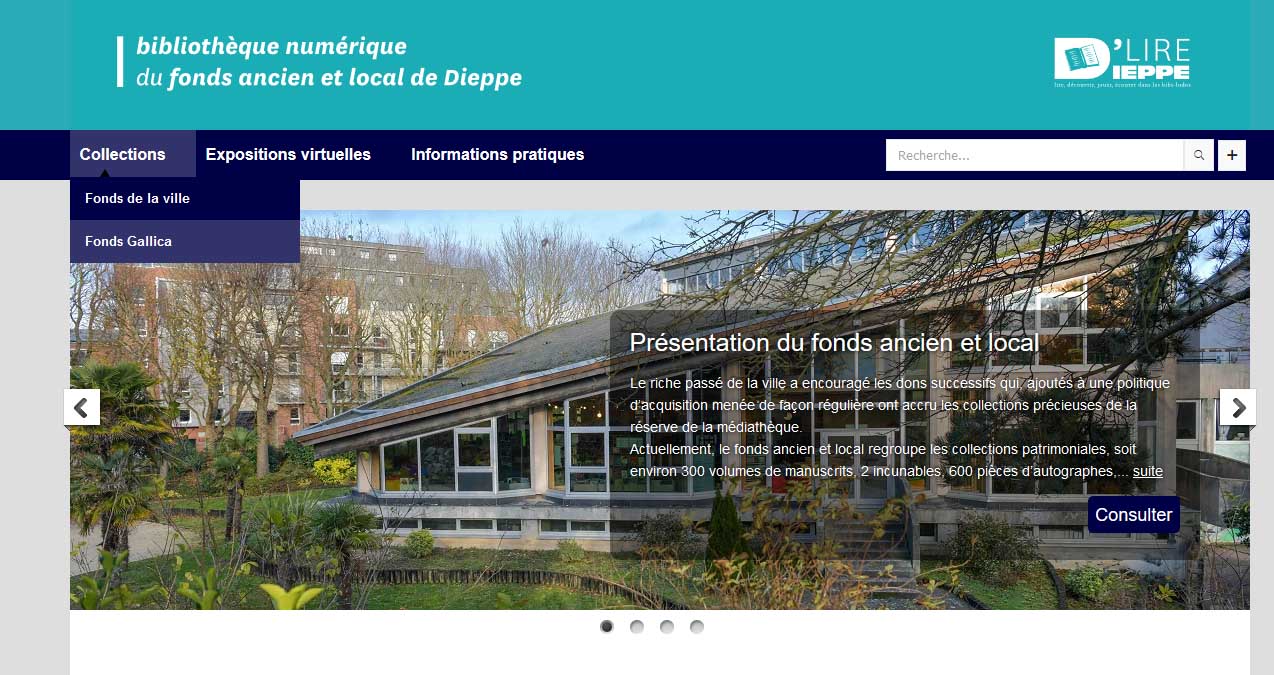
Affichage des résultats d’une recherche
L’affichage des résultats peut se faire :
- sous forme de liste : l’accès à la notice détaillée se fait en cliquant sur la vignette à gauche de la notice abrégée
- sous forme de vignettes, accompagnées du titre des documents
- sur une carte interactive : l’accès à la notice se fait en cliquant sur les pictogrammes de la carte
Consulter un document
La notice détaillée
Il s’agit de la notice bibliographique. Il est possible de partager un document sur les réseaux sociaux.
Affichage du document
À partir de la notice détaillée, vous pouvez accéder au document en cliquant sur l’image.
Le document s’ouvre dans une visionneuse permettant de zoomer.
→ Pour quitter l’affichage en plein écran du document, le retour à la notice se fait en cliquant sur l’icône en haut à droite de la page.
URL du document
L’URL du document qui figure dans la barre du navigateur est utile au référencement dans les moteurs de recherche. Pour faire un renvoi à un document de la bibliothèque numérique, il est préférable d’utiliser l’adresse figurant dans la rubrique Permalien en bas de la notice détaillée.
Nb : un "permalien" est l'adresse de la page du site consultée.
Le compte personnel
Pour créer un compte, il faut cliquer sur "Compte personnel" qui se trouve en haut à droite de la page d'accueil. Il suffit ensuite de donner une adresse mail et un mot de passe pour enfin terminer par "Enregistrer".
Mes favoris
Une fois le compte créé, il est possible de sélectionner des documents et de les mettre dans des paniers. Pour cela, il faut cliquer sur l'étoile qui se trouve en haut à gauche de l'image du document.
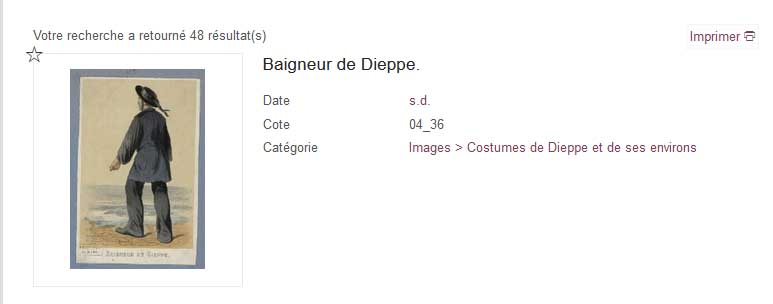
Suite à cela, une nouvelle fenêtre apparaît qui permet de ranger le document dans une catégorie qui a déjà été créée en cochant sur celle correspondante et ensuite "Ajouter aux favoris". Autrement, une nouvelle catégorie peut être créée avec "Gérer les catégories".
A noter, lors de la consultation de documents mis dans "Mes favoris", il faut veiller à ce qu'il n'y ait pas de filtres qui peuvent bloquer l'affichage des documents. Si des filtres se sont ajoutés du fait des recherches faites, il suffit de cliquer sur la croix qui se trouve sur le filtre pour le supprimer. Il faut garder que le filtre "Mes favoris" pour bien retrouver les documents sélectionnés.
Les annotations
Il est possible de faire des annotations sur les manuscrits, la presse, les registres de recensement et les photographies. Ces annotations permettent de partager des informations sur les documents avec d'autres utilisateurs de la bibliothèque patrimoniale. Pour cela, il faut avoir créé son compte personnel. Si ce n'est pas le cas, il est seulement possible de consulter les annotations qui ont été faites en affichant le document en plein écran et en cliquant sur le "A" de la pallette d'outils.
Pour faire une annotation, il faut se connecter à son compte et de nouveau sélectionner le "A" dans la palette d'outils. Une nouvelle fenêtre apparaît, ensuite cliquer sur "Ajouter" pour voir les différents champs à remplir.
A noter, il n'est pas obligatoire de remplir tous les champs. Pour annoter seulement une partie du document, il suffit de sélectionner l'outil "Ajouter une zone" qui se touve dans "Gestion des zones". Un carré rouge apparaît sur le document, il peut être déplacé en restant appuyé dessus avec le pointeur de la souris. La taille de la zone peut aussi être changée en tirant sur le coin du bas à droite.
Pour terminer, "Enregistrer" et il est possible de rendre l'annotation non visible au public en choisissant "Non publié".
Pour une utilisation optimale de la bibliothèque numérique, veuillez utiliser les dernières versions mises à jour des navigateurs Internet Explorer, Mozilla Firefox ou Apple Safari.

